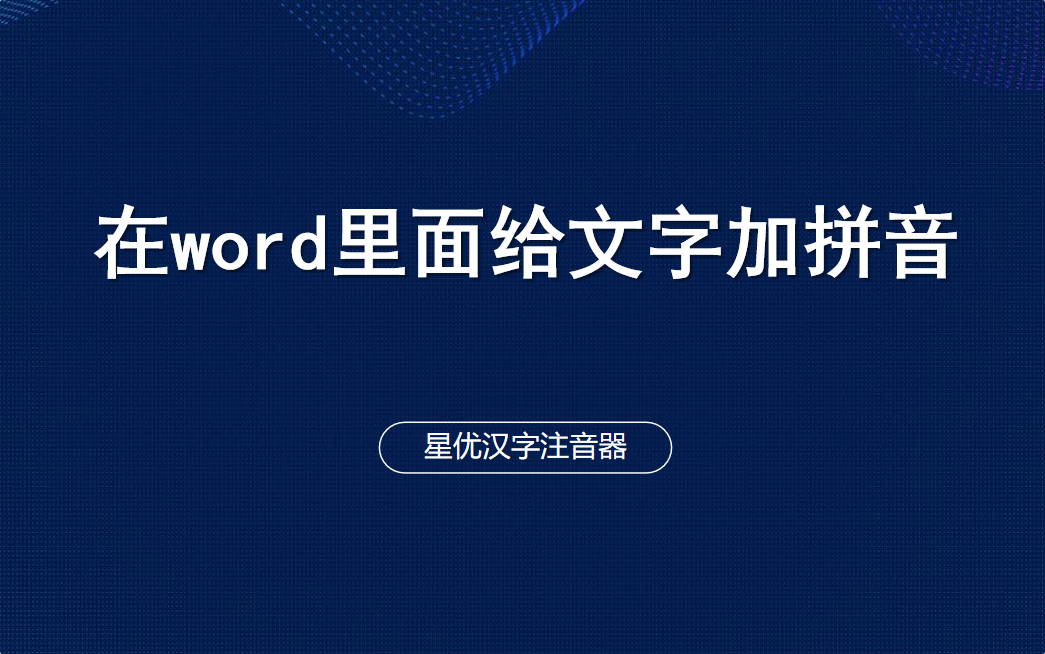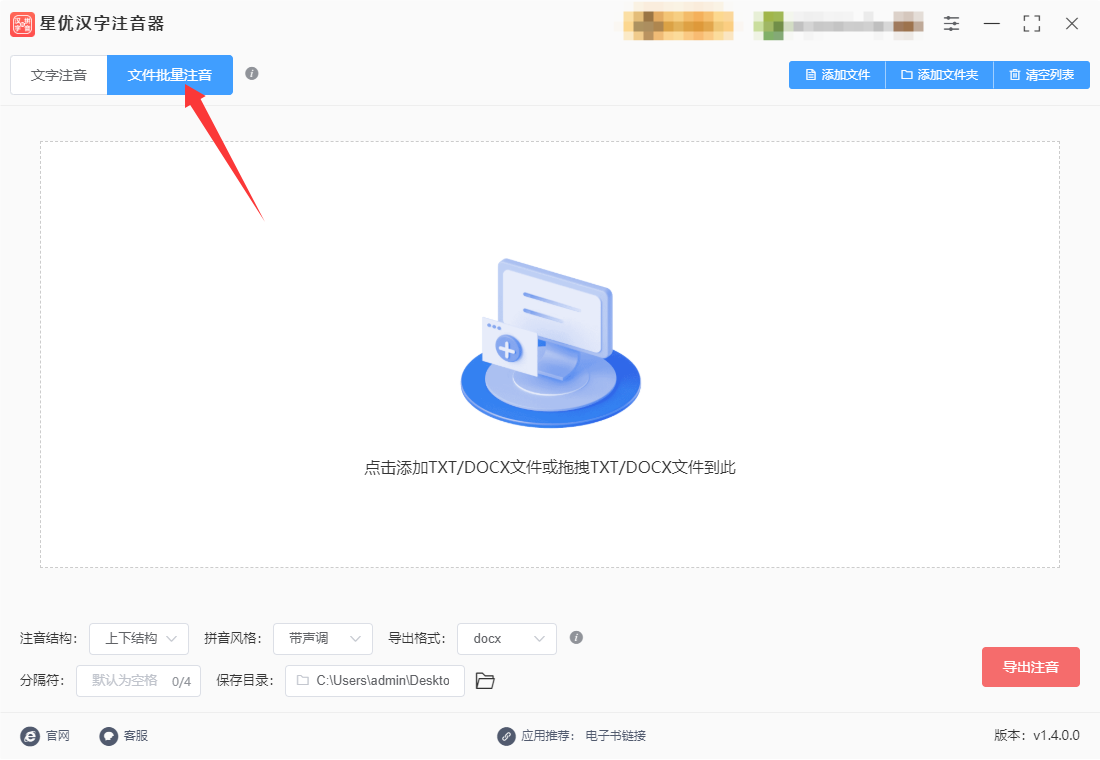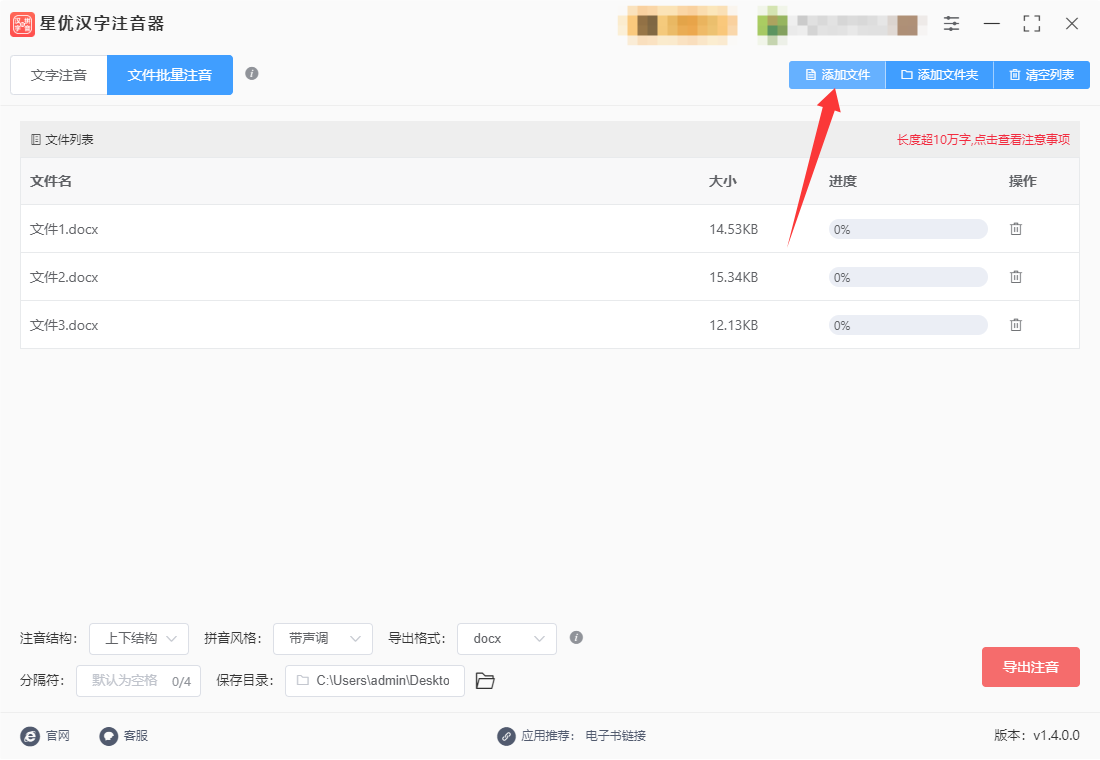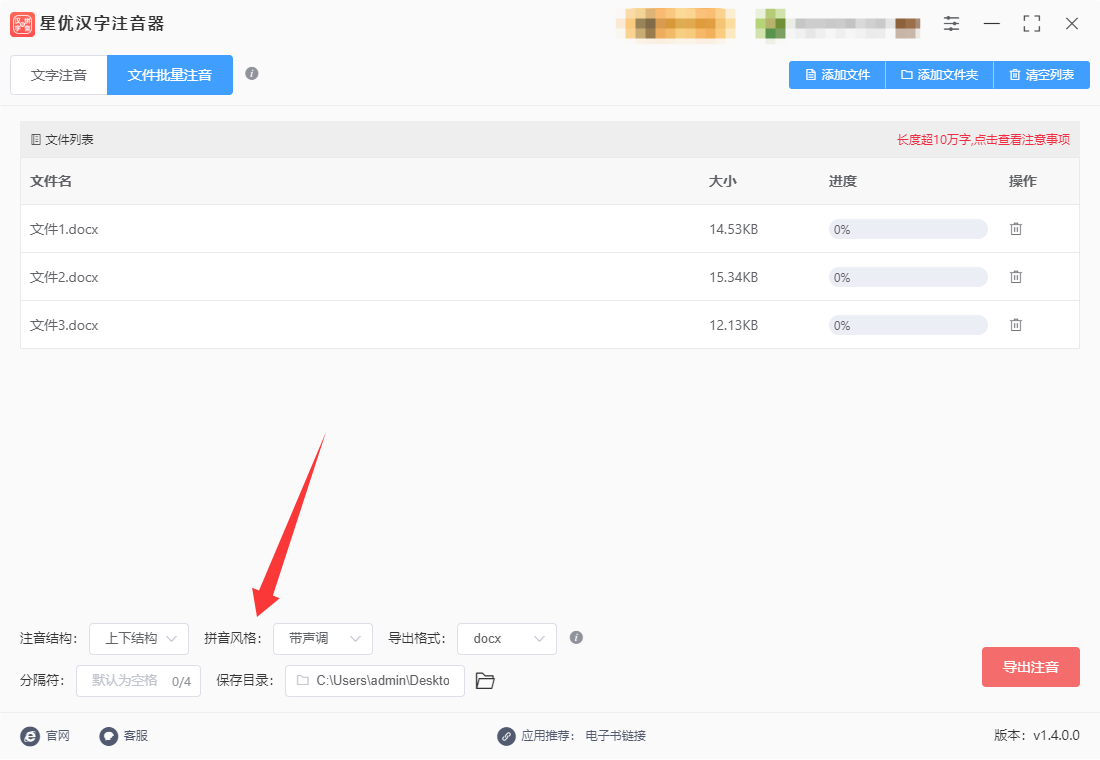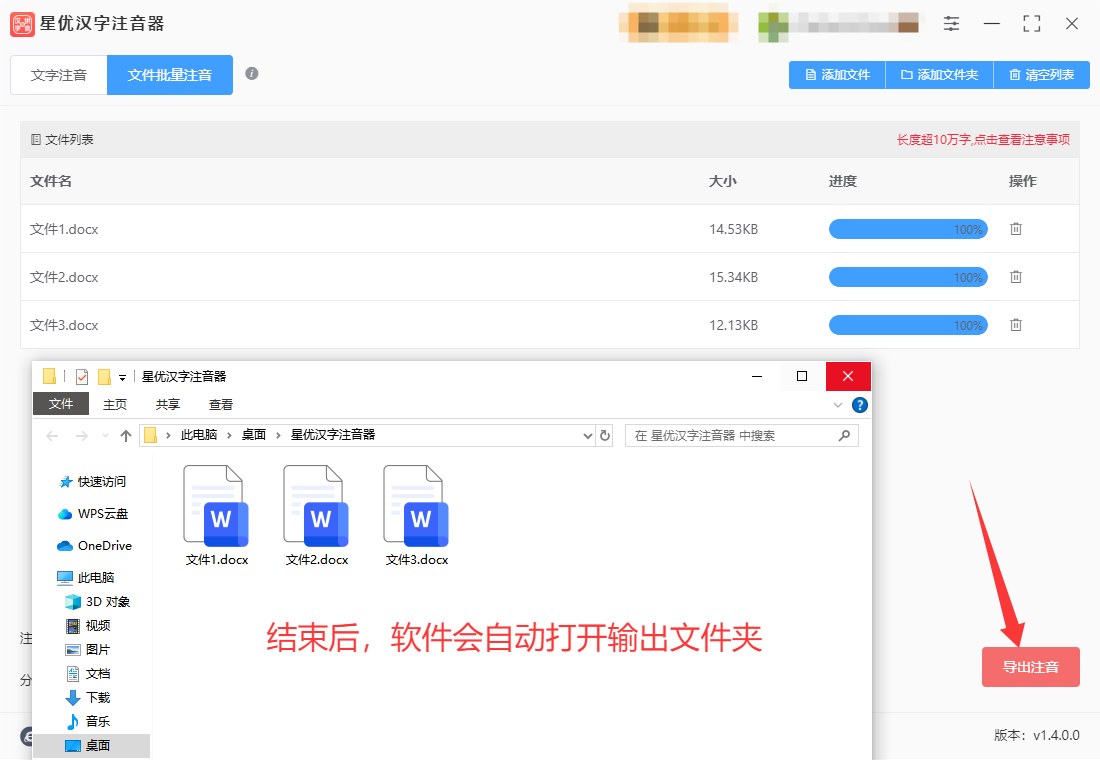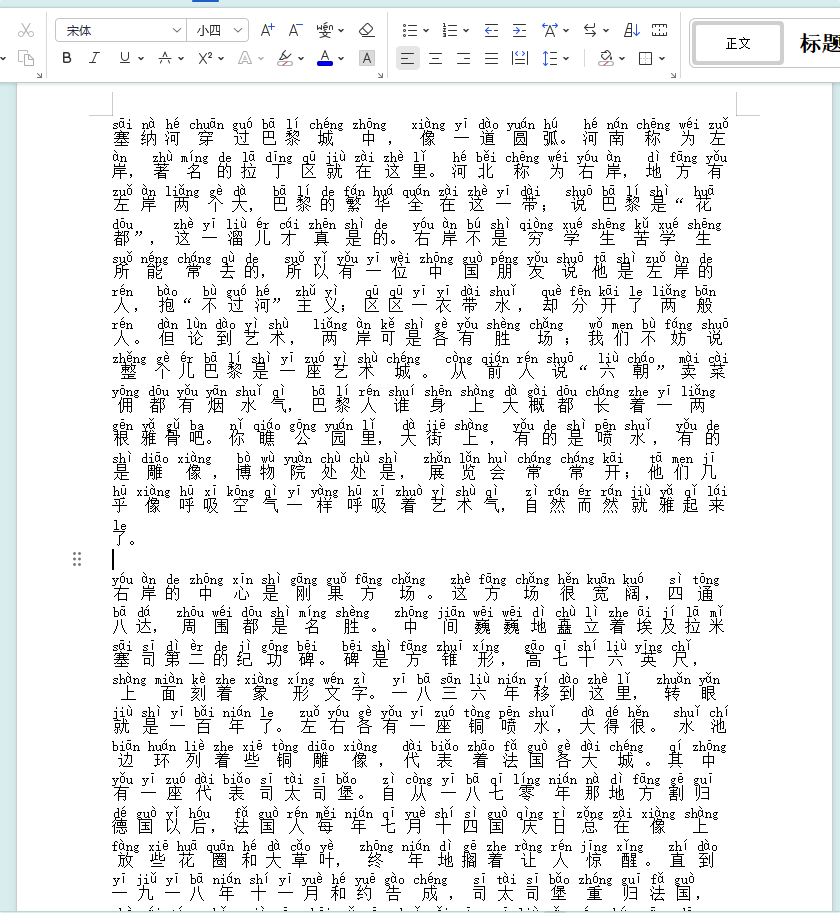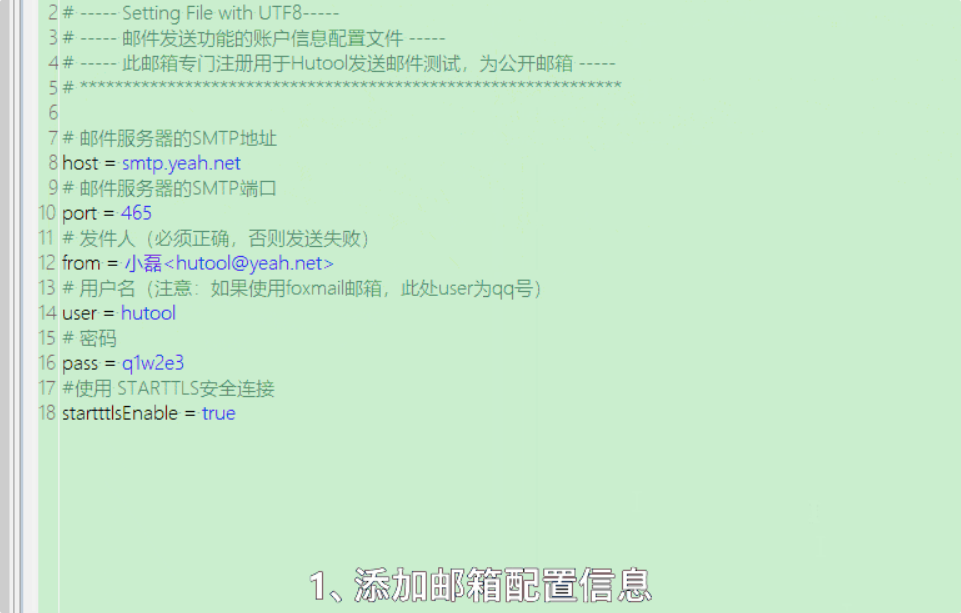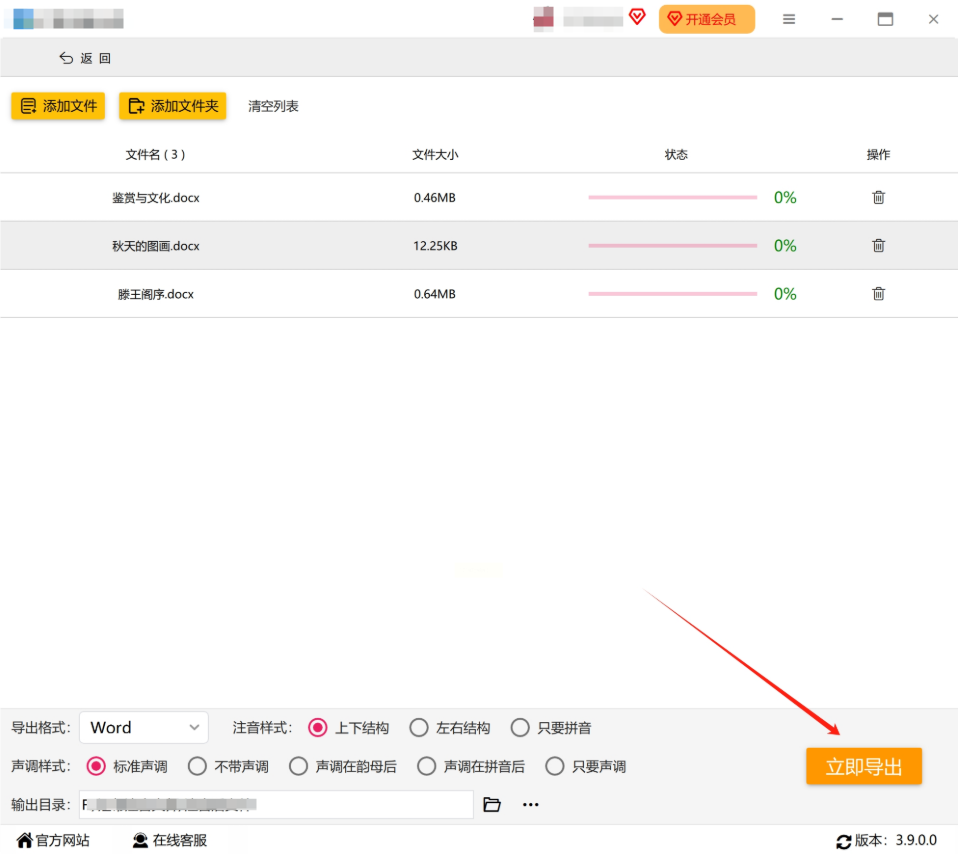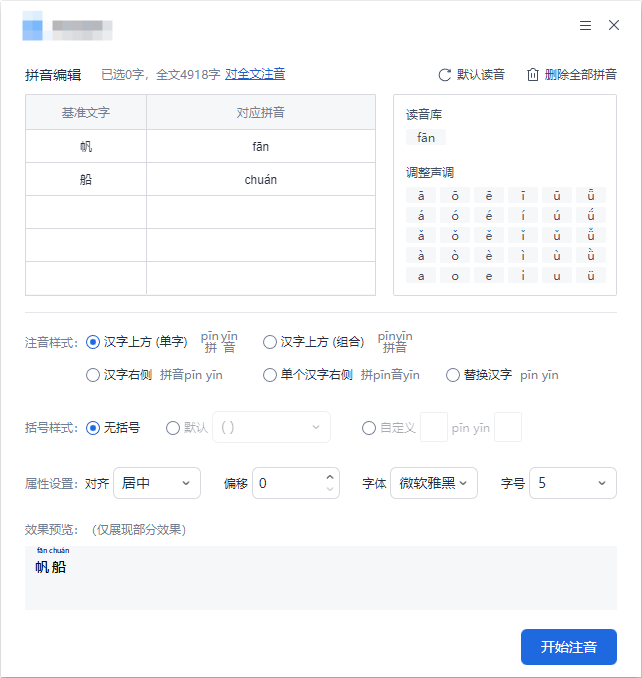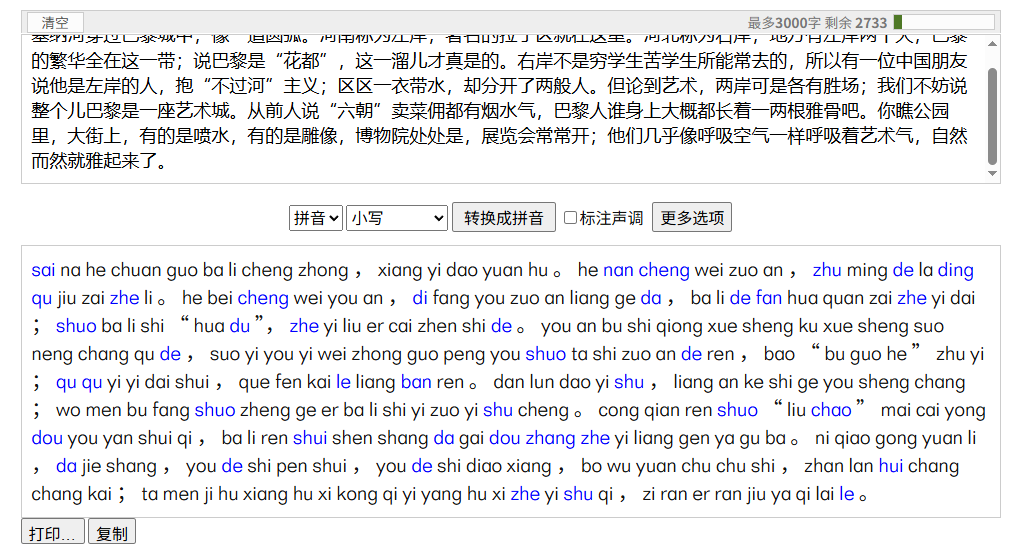怎么在word里面给文字加拼音?在信息飞速流转的时代,文字是思想的载体,而拼音则像是为文字披上的一层轻盈羽衣,让它们在Word文档中焕发出别样的生机。当我们在Word里给文字加上拼音,仿佛为古老的汉字注入了现代的活力,让阅读与表达都变得更加生动有趣。对于孩童而言,拼音是开启汉字宝库的钥匙。在Word文档中,汉字与拼音并肩而立,如同老师与孩子携手同行。稚嫩的小手在屏幕上轻轻滑动,拼音的标注让陌生的汉字变得亲切可感。孩子们跟着拼音的指引,一字一句地朗读,那清脆的童声里,是对知识的渴望,也是对语言之美的最初感知。拼音的存在,让学习不再枯燥,而是充满了探索的乐趣,每一个汉字都像是一个小小的谜题,等待着孩子们去解开。
很多小伙伴因为特殊需要的原因,在编写完word文件时,还需要给word里面的文字添加拼音,但是知道怎么操作的小伙伴似乎非常少。今天小编为了帮助大家,给大家带来了以下几个办法,都能快速批量在word里给文字添加拼音,相信下面详细的步骤可以帮助大家快速掌握此技能。
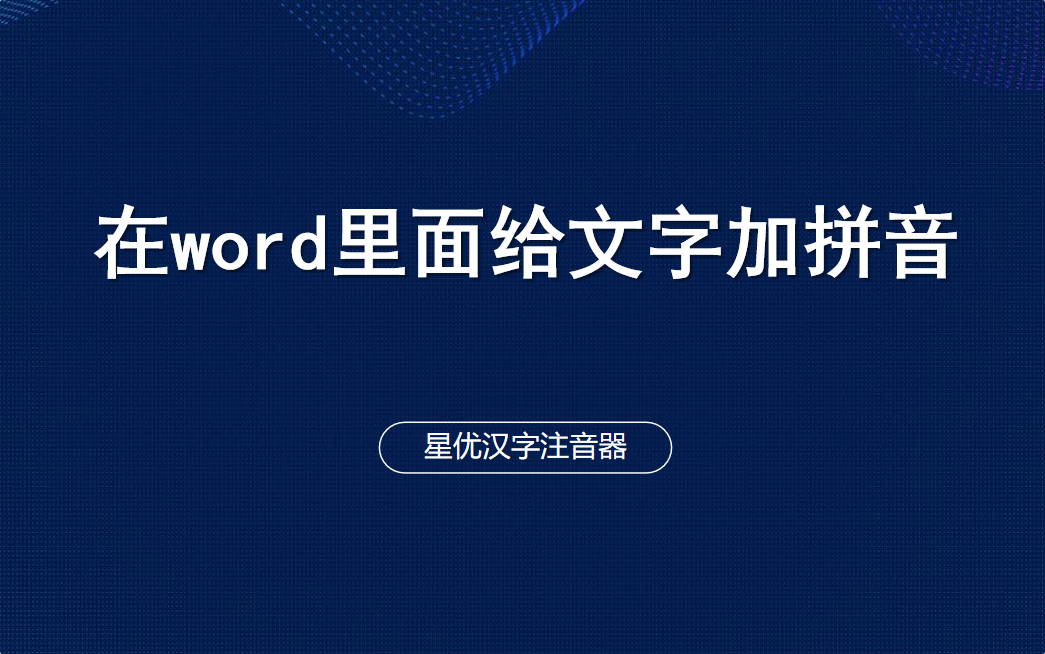
方法一:使用“星优汉字注音器”软件给word文字加拼音
软件下载地址:https://www.xingyousoft.com/softcenter/XYPinyin
第1步,相信很多小伙伴还是第一次接触“星优汉字注音器”软件,所以在使用前请将它安装到电脑上,安装好之后打开使用,并点击左上角的【文件批量注音】功能选项。
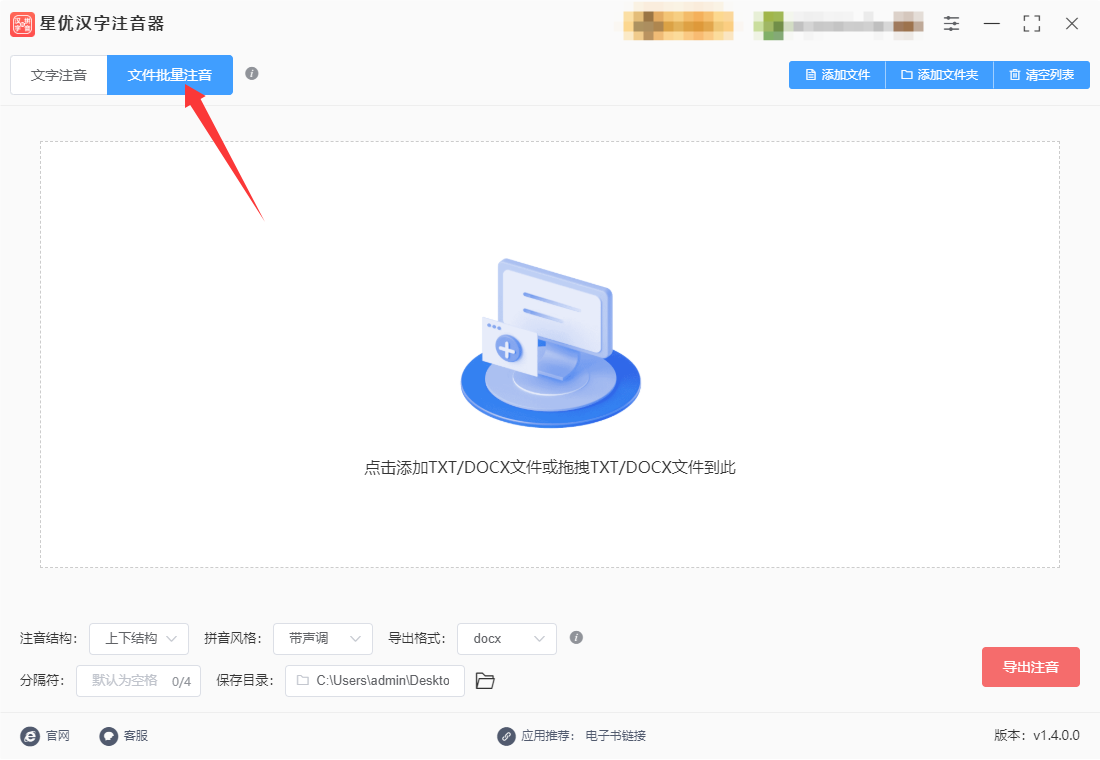
第2步,点击右上角【添加文件】按键后会弹出文件添加窗口,随后将需要注音的word文档添加到软件里,你可以添加多个word文件,批量处理可以帮助大家节省很多时间。
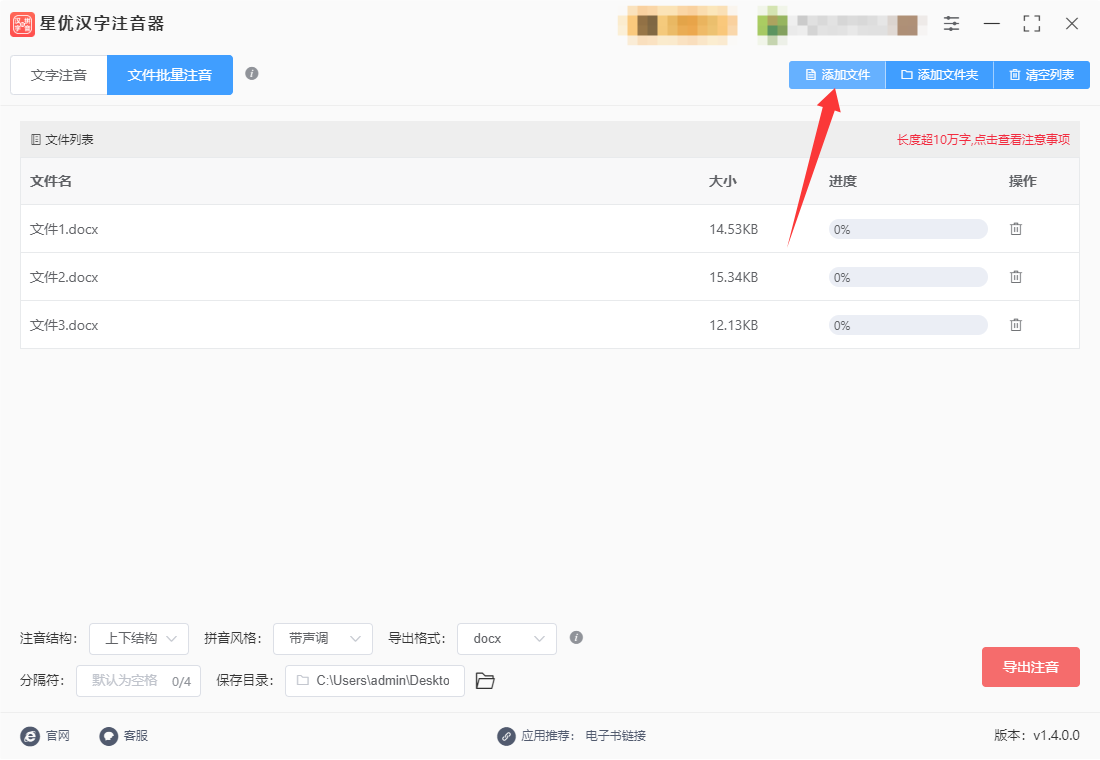
第3步,软件下方有几个参数,一般使用默认值即可(注音效果为:拼音标注在文字上方、拼音包含音标、分割符为空格)。当然如果你有特殊需要,就自行调整参数吧。
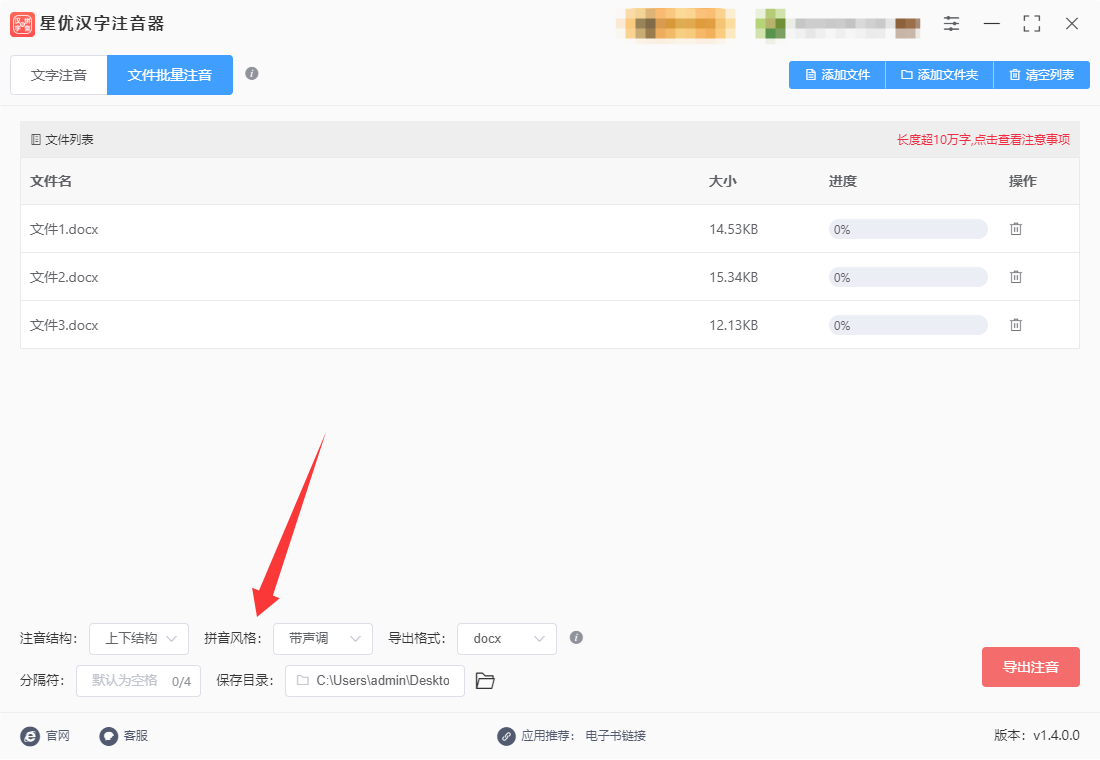
第4步,如下图所示点击右下角红色按键,正式启动word文件注音程序,注音结束后软件会立即弹出保存目录,可以看到注音后的word文件就保存在这里。
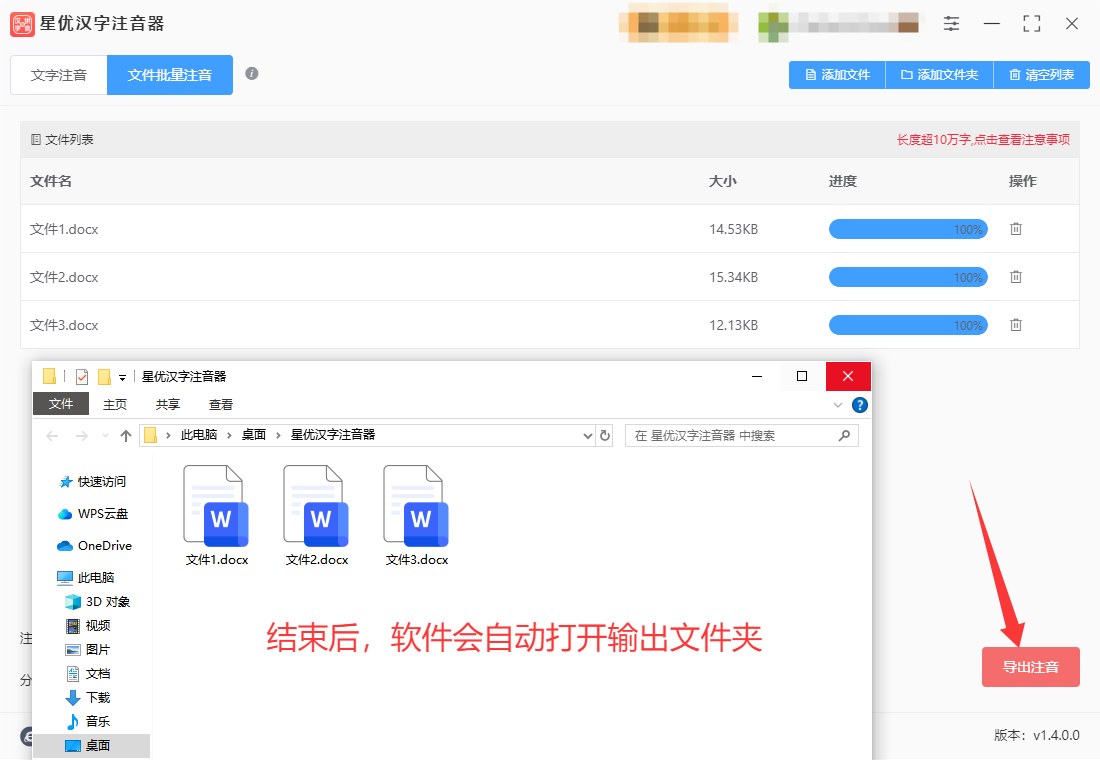
第5步,打开案例中的word文件进行检查,从下图可以看到,word文件里的文字成功添加了拼音,拼音和文字一一对应,排列整齐。证明本次操作成功完成,方法使用正确。
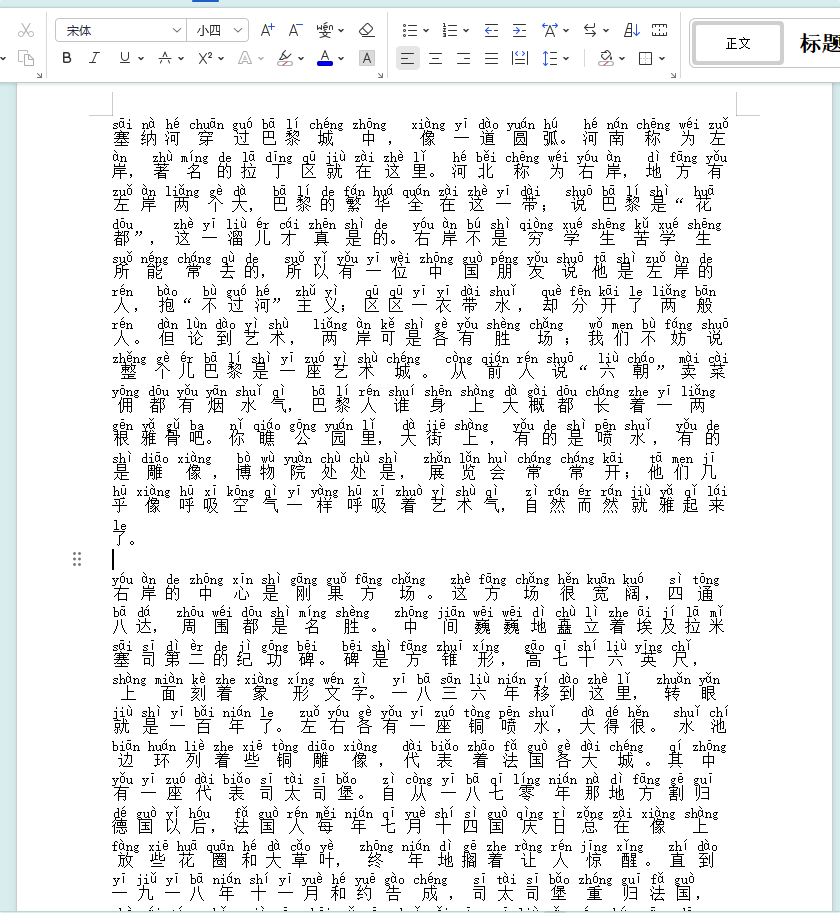
方法二:使用HanTool给word文字加拼音
HanTool(汉字工具箱) 是一款专为中文文本处理设计的 Microsoft Word 插件,主要功能包括汉字注音、繁简转换、多音字校正等,尤其适合教育、出版及语言学习场景。与 Word 原生的拼音功能相比,HanTool 支持批量添加拼音,并能智能识别多音字(如“银行”中的“行”),用户可手动校正读音,确保准确性。此外,工具提供丰富的自定义选项,如调整拼音字体、颜色、对齐方式,或导出带拼音的纯文本/HTML 格式,满足多样化排版需求。HanTool 操作便捷,安装后直接在 Word 菜单栏生成专属选项卡,通过一键操作即可为选中文字或全文添加拼音,显著提升效率。其高级功能还支持生僻字注音、拼音隐藏/显示切换,并可结合 Word 域代码实现复杂排版(如拼音与汉字分行)。目前提供试用版和付费完整版,兼容 Word 2010 至 2021 及 Microsoft 365,是教师、编辑和中文学习者的高效辅助工具。以下是使用 HanTool(汉字工具箱) 在 Microsoft Word 中为文字添加拼音的 详细步骤,涵盖安装、设置和具体操作:
一、安装 HanTool
获取最新版 HanTool 安装包(通常为 .exe 文件),双击安装包进行安装。
安装结束后打开使用
安装插件:
双击安装包,按提示完成安装(注意安装时需关闭 Word)。
安装完成后,打开 Word,顶部菜单栏会显示 「HanTool」选项卡(如未显示,需在 Word 的「文件」→「选项」→「加载项」中启用)。
二、基础操作:为文字添加拼音
方式1:快速添加拼音(默认样式)
① 选中文字:在 Word 中选中需要加拼音的汉字(可单选、整段或全文选中)。
② 一键添加拼音
点击顶部菜单栏的 「HanTool」选项卡 → 找到 「拼音指南」或「加拼音」 按钮(图标可能为“文+拼音”)。
点击后,拼音会自动添加到汉字上方(默认样式为拼音在汉字正上方,字号较小)。
③ 调整拼音样式(可选)
选中已加拼音的文字 → 在「HanTool」选项卡中点击 「拼音设置」。
可修改:
字体/字号:拼音与汉字的字体大小比例。
对齐方式:拼音居中、左对齐或分散对齐。
颜色:单独设置拼音颜色。
方式2:高级批量处理(多音字校正 & 自定义格式)
① 批量添加拼音
点击「HanTool」→「批量处理」→「批量加拼音」。
在弹出的窗口中勾选 「处理当前文档」 或 「处理选中文本」。
② 多音字校正:工具会自动标记多音字(如“银行”的“行”),点击 「多音字校正」 按钮手动选择正确读音。
③ 导出带拼音的文本
处理完成后,可选择:
直接保存当前文档(拼音嵌入 Word)。
导出为纯文本(拼音与汉字合并,格式如 你(nǐ)好(hǎo))。
三、常见问题解决
① 拼音显示不完整
检查字体是否支持拼音字符(推荐使用 宋体、微软雅黑)。
在「拼音设置」中增大拼音字号或调整行距。
② 多音字识别错误:手动选中错误拼音 → 右键点击 → 选择 「修改拼音」,输入正确读音。
③ 工具栏缺失:打开 Word → 「文件」→「选项」→「加载项」→ 底部「管理」选择 「COM 加载项」 → 勾选 HanTool 并启用。
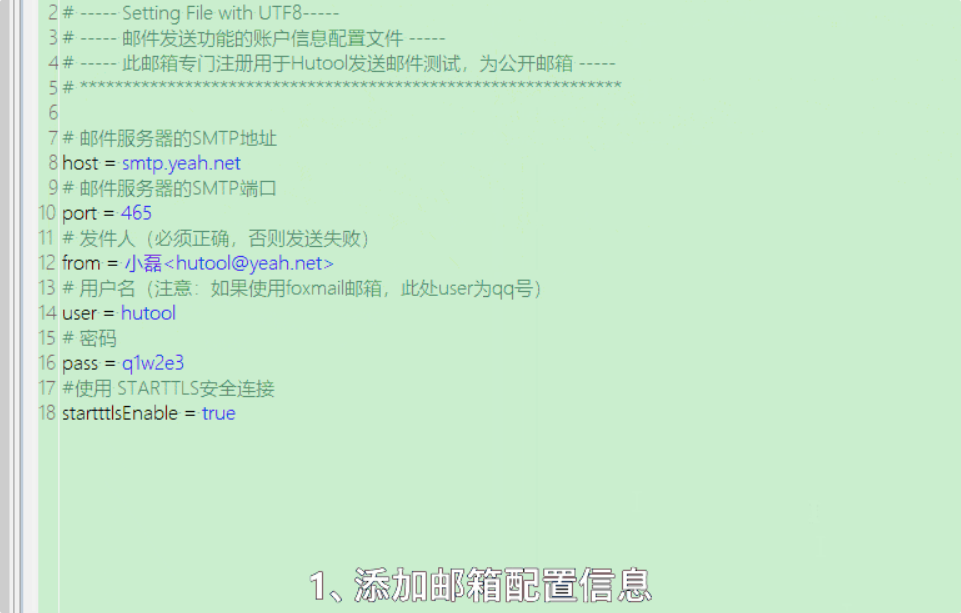
方法三:使用帆船拼音大师给word文字加拼音
帆船拼音大师是一款专为中文文本添加拼音的工具,广泛应用于教育、出版和文档编辑等领域。它能够快速为大量汉字文本添加拼音,并支持个性化设置。用户只需将文本输入软件,便能自动识别文本中的汉字并加上拼音,支持全拼和简拼两种方式。此外,帆船拼音大师还提供了拼音格式的调整功能,允许用户根据需要选择拼音的位置、大小以及显示方式。该软件的主要优势在于其高效的批量处理能力,能够处理较长的文本,极大提高了工作效率。它适合学校教师、学生以及需要拼音标注的文档工作者,尤其对于学习汉语或中文拼音的用户来说,提供了便捷的工具。整体来说,帆船拼音大师以其简便、快速和精准的特点,成为了许多人在文本处理时的首选工具。使用帆船拼音大师在Word里给文字加拼音的详细操作步骤如下:
一、准备工作
安装软件找到软件安装程序,双击它开始安装。安装过程中,只需依照屏幕上的提示,一路点击“下一步”,就能顺利完成安装。
准备Word文档:提前将需要注音的文本整理好,保存为Word文档格式,确保文档内的文本都是需要进行拼音标注的内容。
二、操作步骤
打开软件:安装好软件后,打开软件界面。在菜单栏中找到“汉字注音”选项,点击进入拼音标注的功能页面。
添加内容:切换至需要注音的Word文档,在文档界面中,同时按下键盘上的Ctrl + A组合键,全选文档中的所有内容,接着再按下Ctrl + C组合键,将所选内容复制到剪贴板中。回到“帆船拼音大师”软件界面,将刚才复制的Word文档内容粘贴到软件界面左侧的粘贴板区域。
设置选项:
导出格式:在软件界面下方,找到“输出格式”栏,这里选择“Word”类型。
注音样式:根据个人喜好和实际需求,挑选合适的注音样式,如上下结构、左右结构等。
声调样式:选定为标准声调,以达到理想的拼音标注展示效果。
输出目录:指定生成的带拼音Word文档要保存到的文件夹路径。
开始注音:完成上述设置后,点击“开始注音并导出”按钮。软件随即开始对粘贴的文字内容进行注音处理,并按照设定的路径导出为Word文档。
查看结果:待注音完成,软件界面会给出相应提示。此时,打开之前设置的输出目录,即可看到生成的已注音的Word文档,打开该文档,便能查看添加拼音后的完整内容。
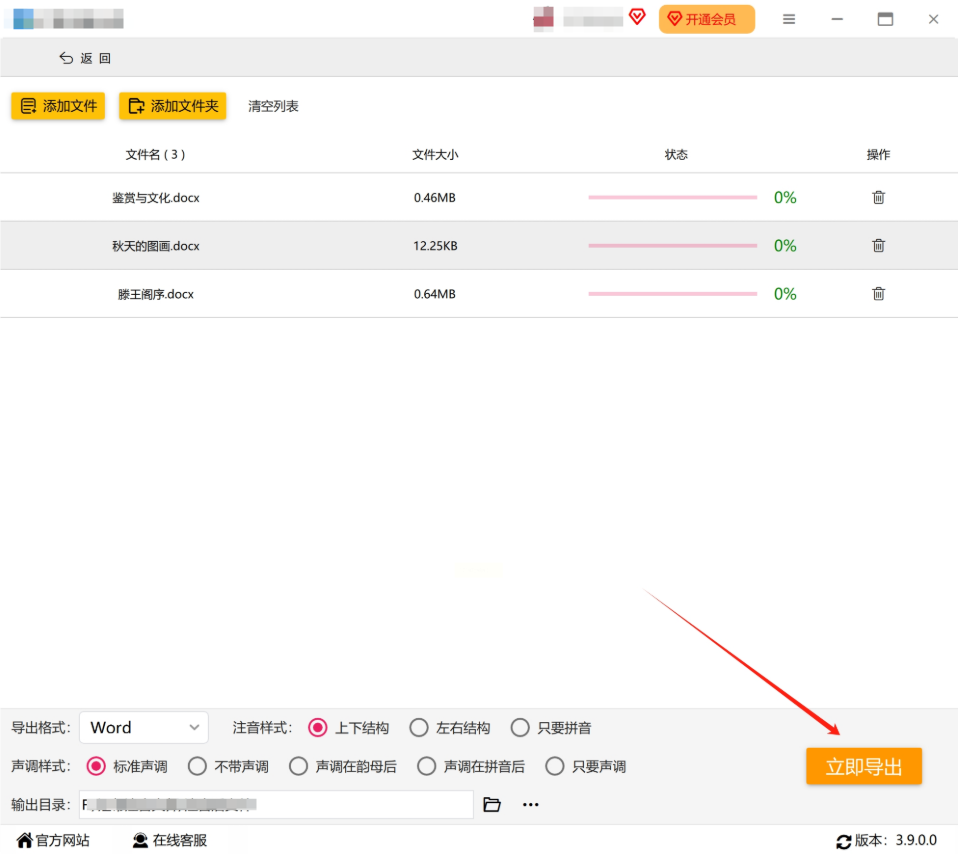
方法四:使用Microsoft Word给word文字加拼音
在 Microsoft Word 中为文字添加拼音(也称为“拼音指南”)是一项相对简单的任务。Microsoft Word 提供了内置的拼音指南功能,可以让你在文字上方显示拼音。以下是详细的操作步骤,适用于较新版本的 Microsoft Word(例如 2016、2019 和 Microsoft 365):
一、详细操作步骤:
1. 打开 Microsoft Word
启动 Microsoft Word,打开你要编辑的文档,或新建一个空白文档。
2. 选择要添加拼音的文字
使用鼠标选择你希望为其添加拼音的汉字。例如,如果你想给“你好”添加拼音,选择这两个字。
3. 打开拼音指南功能
方法 1:使用 Word 菜单
在 Word 菜单上方找到并点击 “开始”(Home)选项卡。
在“字体”部分,点击右下角的小箭头,打开字体设置对话框。
在弹出的对话框中,选择 “拼音指南” 标签。
方法 2:通过右键菜单
选中汉字后,右键点击选中的文字。
在右键菜单中选择 “拼音指南”。
4. 为文字添加拼音
添加拼音: 在“拼音指南”对话框中,你会看到一个输入框,允许你输入每个汉字的拼音。
在 “拼音” 输入框中输入对应汉字的拼音。例如,对于“你好”,你可以输入“nǐ hǎo”。
你还可以调整拼音显示的位置(比如选择拼音位于文字上方或下方)。
注意:拼音会自动显示在汉字的上方,若要调整位置,可以勾选“拼音上方”或“拼音下方”。
5. 确认拼音设置
输入拼音后,点击 “确定” 按钮。这时,拼音将会添加到所选的文字上方,显示在文档中。
6. 调整拼音格式
如果你希望调整拼音的字体大小、颜色或其他格式,可以在拼音指南设置对话框中进一步进行设置。
还可以通过选择“拼音指南”对话框中的“字体”按钮,调整拼音的显示效果。
7. 检查拼音显示效果
完成上述步骤后,检查拼音是否正确显示。如果一切正常,拼音就会显示在你选择的汉字上方。
你可以继续对其他汉字进行相同操作,或者批量为多个文字添加拼音。
批量添加拼音(可选)
如果你想批量为一段文本或多个汉字添加拼音,可以选择整个段落或文本块,并按照上述步骤进行操作。
二、移除拼音
如果你想移除某个文字的拼音,可以按以下步骤操作:
选中含有拼音的文字。
点击右键,选择 “拼音指南”。
在弹出的对话框中点击 “删除拼音”,然后点击 “确定”。
注意事项:
如果你想要手动编辑拼音,确保拼音格式正确,并且不要忽略多音字的拼音标注。
拼音的字体、大小和颜色可以进行个性化设置,但要确保它不会影响文档的整体格式和可读性。
通过这些步骤,你就可以在 Microsoft Word 文档中轻松为文字添加拼音了!
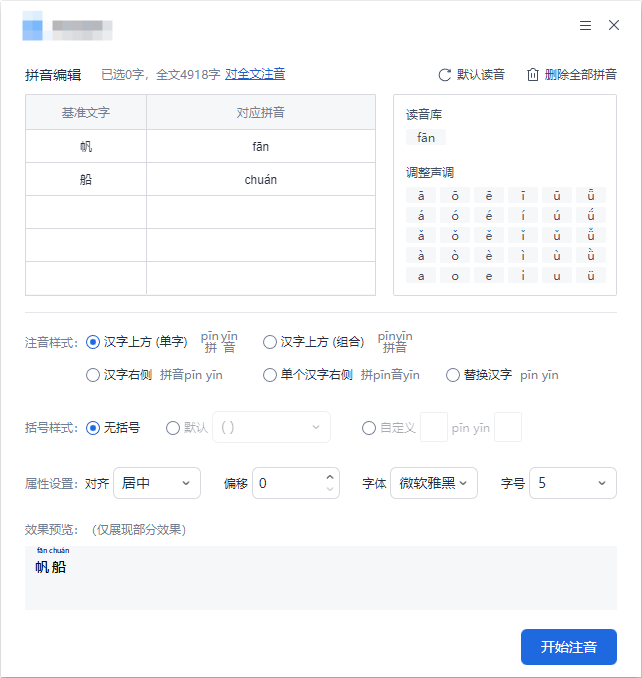
方法五:使用千千秀字给word文字加拼音
千千秀字是一款便捷好用的在线文字处理工具。它功能丰富,其中汉字拼音标注功能尤为突出。用户只需将文字粘贴到指定区域,就能快速为汉字生成拼音,还能直观看到多音字标注,方便校对。除拼音标注外,它或许还有其他文字美化、转换等实用功能。无需下载安装,打开网页就能使用,不受设备限制。无论是学生辅助学习、教师制作教学资料,还是普通用户处理文字信息,千千秀字都能凭借其简单操作和实用功能,提供高效帮助,让文字处理变得轻松又有趣。千千秀字本身是一个在线注音工具,无法直接在Word软件内操作,但可通过以下步骤间接实现给Word文档文字加拼音:
① 准备工作:打开浏览器,进入千千秀字主页。在主页找到并点击“汉字拼音”或类似选项,进入汉字拼音标注页面。
② 输入文字:在汉字拼音标注页面,找到并点击“输入框”或类似按钮,打开文字输入区域。将Word文档中需要注音的文字复制并粘贴到输入框中,若文字量较大,可分批次输入以避免页面卡顿。
③ 设置注音选项:根据需要,选择拼音的显示样式,如上下结构、左右结构等,千千秀字通常提供多种样式供用户选择。同时,它会自动为输入的汉字标注拼音并添加音调,如果需要手动调整音调,可以在标注完成后进行检查和修改。还可以选择是否显示声调符号、是否区分大小写等选项。
④ 生成注音结果:在输入完文字和设置好注音选项后,点击“转换成拼音”或类似的按钮,开始生成注音结果。等待片刻后,注音结果将显示在输入框下方的文本框中。此时可检查注音结果是否正确,并进行必要的修改。
⑤ 保存到Word:将注音结果复制文本框中的内容,粘贴到Word文档中即可。
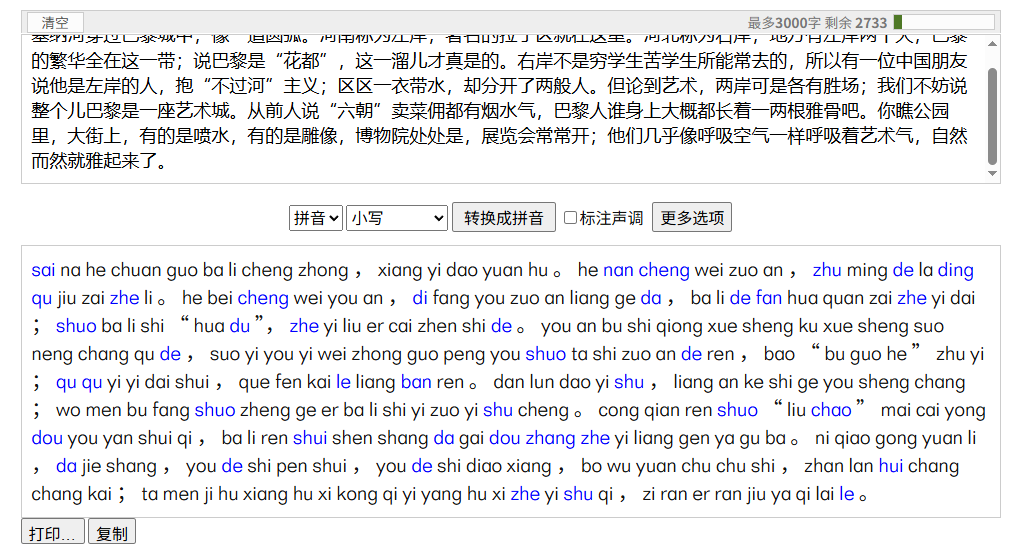
在文化交流的舞台上,拼音更是扮演着重要的角色。当我们用Word撰写介绍中国文化的文档时,拼音就像是一座桥梁,连接着不同语言的人们。那些承载着千年历史与智慧的汉字,在拼音的陪伴下,跨越了国界与文化的鸿沟,让世界各地的人们都能领略到中国文化的博大精深。无论是唐诗宋词的婉约豪放,还是成语典故的寓意深远,拼音都让这些文字更容易被理解和接受,促进了文化的传播与融合。而对于创作者来说,拼音是灵感的点缀。在Word文档里创作诗歌、散文时,偶尔为一些特别的文字加上拼音,能营造出独特的意境。拼音的声调起伏,与文字的内涵相互呼应,让作品更具韵律感和节奏感。读者在阅读时,不仅能感受到文字所表达的情感,还能通过拼音的韵律,体会到一种别样的音乐之美。在Word里给文字加拼音,是一种对语言的尊重与热爱。它让文字不再是单一的符号组合,而是充满了生命力的艺术表达。无论是在教育、文化交流还是创作领域,拼音都为文字增添了一抹绚丽的色彩,让我们的表达更加丰富多彩,也让文化的传承更加生动鲜活。上面对小编今天分享的关于“怎么在word里面给文字加拼音?”方法是否还满意呢?如果你还有更加好用的办法,就请分享出来一起使用吧。